win10下将AUTOCAD2010白色界面改为黑色界面的方法
默认情况下,AUTOCAD2010的界面都是白色的,如果长时间作图的话,眼睛会很难受。而如果界面是黑色的话,相对来说对眼睛伤害小一点。那么,这该如何修改呢?下面,小编就分享win10系统下将AUTOCAD2010白色界面改为黑色界面的具体方法。
具体如下:
1、我们打开AUTOCAD2010,可以看到原始界面是白色;
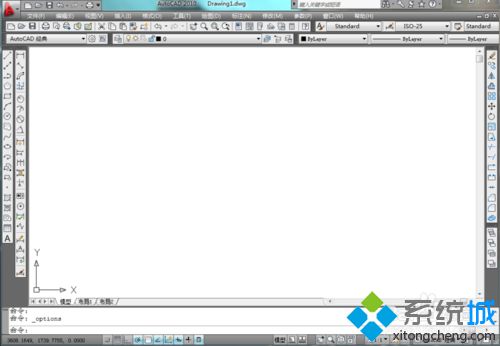
2、我们点击右键,选择最后一项“选项”;
3、在“选项”当中我们选择“显示”;
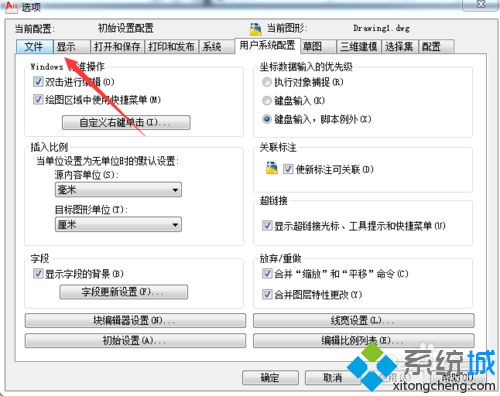
4、然后选择“颜色”;
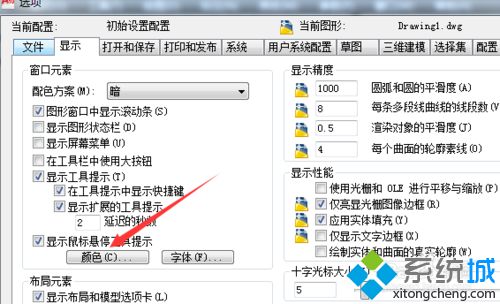
5、在“颜色”中选择“黑色”即可;
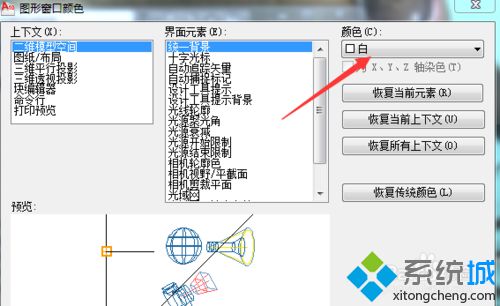
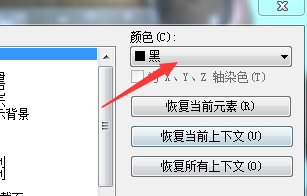
6、最后“确定”就可以了,返回开始的界面,已经修改成黑色的了。
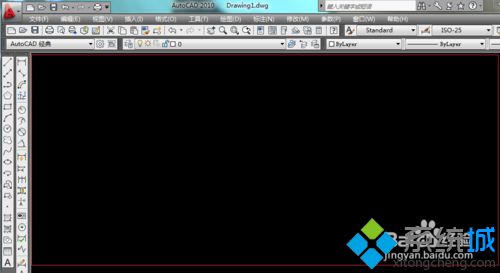
win10下将AUTOCAD2010白色界面改为黑色界面的方法就为大家介绍到这里了。经常需要使用AUTOCAD2010的朋友们,赶紧按照上面的步骤操作看看!
相关教程:口袋妖怪黑白2pgf文件winxp界面win7桌面出现白色方块我告诉你msdn版权声明:以上内容作者已申请原创保护,未经允许不得转载,侵权必究!授权事宜、对本内容有异议或投诉,敬请联系网站管理员,我们将尽快回复您,谢谢合作!










